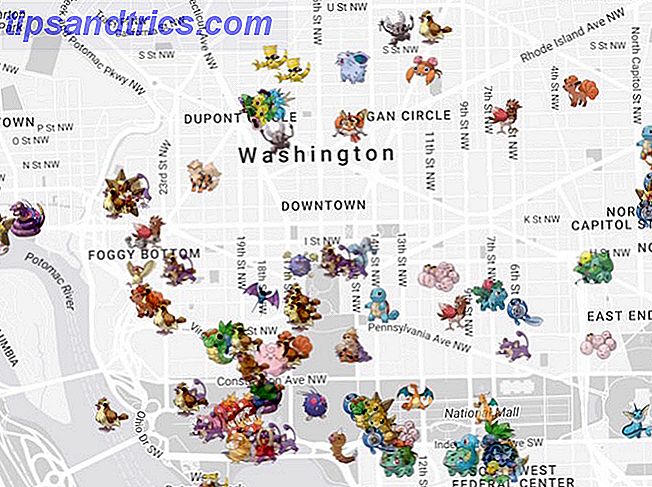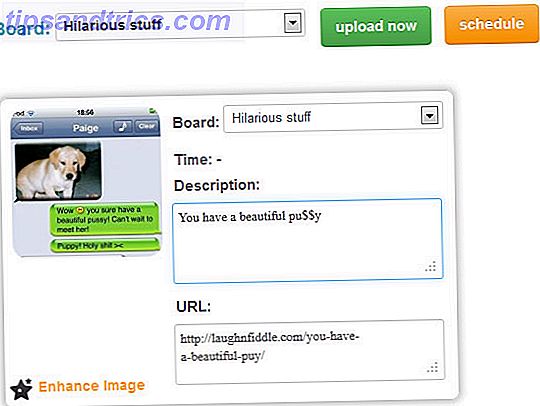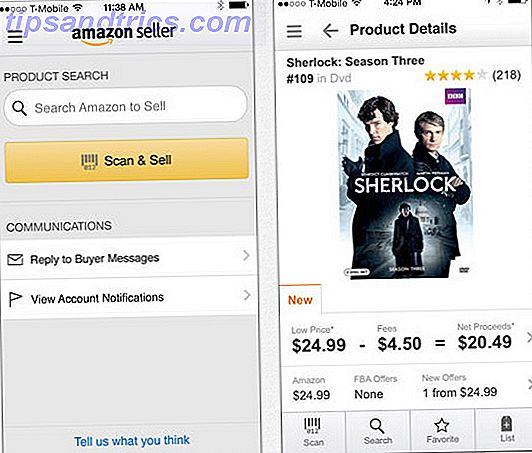Sous Linux, deux implémentations différentes de Java sont disponibles. La variété open source que la plupart des distributions incluent par défaut est connue, dans son ensemble, sous OpenJDK. L'autre solution, qui n'est pas incluse par défaut dans la plupart des distributions en raison de sa nature propriétaire, est Oracle Java (anciennement Sun Java). Les deux fonctionnent très bien, sauf que Oracle Java pourrait avoir quelques corrections supplémentaires. En termes de code, ils sont identiques à 98-99%.
Sous Linux, deux implémentations différentes de Java sont disponibles. La variété open source que la plupart des distributions incluent par défaut est connue, dans son ensemble, sous OpenJDK. L'autre solution, qui n'est pas incluse par défaut dans la plupart des distributions en raison de sa nature propriétaire, est Oracle Java (anciennement Sun Java). Les deux fonctionnent très bien, sauf que Oracle Java pourrait avoir quelques corrections supplémentaires. En termes de code, ils sont identiques à 98-99%.
Ubuntu et Arch Comment installer Arch Linux sur votre ordinateur [Partie 1] Comment installer Arch Linux sur votre ordinateur [Partie 1] Pendant mes quelques mois ici à MakeUseOf, j'ai mentionné Arch Linux (ci-après simplement appelé "Arch") deux-trois fois. Cependant, Arch n'a jamais vraiment été couvert ici, donc les gens peuvent encore être un peu ... Lire la suite vous permet d'installer facilement l'une ou l'autre des implémentations, alors que Fedora Linux vient juste de s'améliorer avec Fedora 16 Beta Distribution Distribution Les distributions Linux se sont améliorées à pas de géant, et ces améliorations deviennent visibles dans les dernières versions bêta. Fedora, l'une des distributions phares portant GNOME 3, n'est pas différente et devrait avoir ... Read More les utilisateurs auront un peu plus de temps (au moins quand il s'agit d'installer Oracle Java). Cet article devrait clarifier toute la confusion sur la façon de le faire fonctionner, y compris quelques trucs et astuces que j'ai découvert pour les utilisateurs 64 bits.
Installation d'OpenJDK (Easy)
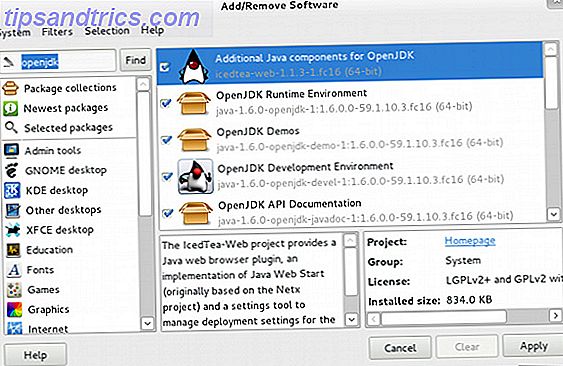
L'installation de l'implémentation OpenJDK est en fait assez simple. Afin d'obtenir toutes les fonctionnalités Java, vous devez exécuter cette commande pour installer les paquets nécessaires s'ils ne sont pas déjà installés:
sudo yum installer icedtea-web java-1.6.0-openjdk
. Cela installe Java Runtime Environment et les plugins de navigateur nécessaires pour obtenir un système Java complet. Vous pouvez également installer ces deux paquets via le gestionnaire de paquets.
Installation de Oracle Java (plus difficile)
Simple, non? Eh bien, malheureusement, certains programmes Java semblent nécessiter Oracle Java pour fonctionner correctement, même si tout le monde n'a pas ce problème. Je vais scinder cela en deux sections, une pour les utilisateurs 32 bits et l'autre pour les utilisateurs 64 bits. Vous pouvez ensuite ignorer la section qui ne s'applique pas à votre système.
Téléchargement de fichiers
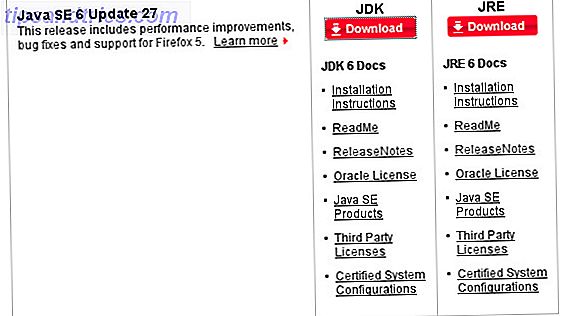
Avant de nous séparer dans les chemins séparés, tous les utilisateurs peuvent au moins télécharger les fichiers requis. Les utilisateurs 32 bits peuvent soit télécharger le JRE à partir d'ici ou le JDK 32 bits à partir d'ici, tandis que les utilisateurs 64 bits ne doivent choisir le JDK 64 bits (je vais expliquer pourquoi plus tard). Assurez-vous que lorsque vous téléchargez votre fichier, vous choisissez celui qui mentionne spécifiquement RPM, ce que Fedora utilise. Par souci de simplicité, enregistrez le fichier téléchargé dans votre dossier Téléchargements. De plus, pour le moment, je vous recommande de toujours utiliser les paquets Java 6, tels que 6u27 au moment de cet article, plutôt que Java 7 car il est encore trop récent.
Installation
Pour que l'installation s'exécute, vous devez ouvrir un terminal et exécuter
chmod + x / home // Téléchargements /
pour ajouter des autorisations exécutables au fichier, puis exécutez-le simplement en l'exécutant en tapant
/ home // Téléchargements /
. N'oubliez pas de substituer avec votre nom d'utilisateur réel et avec le nom du fichier que vous avez téléchargé. Parcourez la configuration jusqu'à la fin.
Configuration
Toutes nos félicitations! Oracle Java est déjà installé sur votre système! Cependant, vous êtes encore à quelques pas de pouvoir réellement l'utiliser. Nous devons créer beaucoup de liens symboliques à plusieurs endroits pour que le système puisse l'utiliser correctement. Notez que ces commandes mentionnent des dossiers tels que "jre1.6.0_27" ou "jdk1.6.0_27", qui fait référence à la version 6u27. Si vous avez téléchargé une version différente, par exemple 6u29, vous devrez modifier le chemin de manière appropriée.
JRE 32 bits
Si vous avez choisi le JRE 32 bits, vous devez entrer ces commandes dans l'ordre:
alternatives sudo --install / usr / bin / java java /usr/java/jre1.6.0_27/bin/java 20000
Alternatives à sudo --install / usr / bin / javaws javaws /usr/java/jre1.6.0_27/bin/javaws 20000
alternatives sudo --install /usr/lib/mozilla/plugins/libjavaplugin.so libjavaplugin.so /usr/java/jre1.6.0_27/lib/i386/libnpjp2.so 20000
JDK 32 bits
Si vous avez choisi le JDK 32 bits, vous devrez entrer ces commandes dans l'ordre:
alternatives sudo --install / usr / bin / java java /usr/java/jdk1.6.0_27/jre/bin/java 20000
alternatives sudo --install / usr / bin / javaws javaws /usr/java/jdk1.6.0_27/jre/bin/javaws 20000
alternatives sudo --install /usr/lib/mozilla/plugins/libjavaplugin.so libjavaplugin.so /usr/java/jdk1.6.0_27/jre/lib/i386/libnpjp2.so 20000
alternatives sudo --install / usr / bin / javac javac /usr/java/jdk1.6.0_27/bin/javac 20000
alternatives sudo --install / usr / bin / jar jar /usr/java/jdk1.6.0_27/bin/jar 20000
JDK 64 bits
Grâce à mon expérience personnelle, j'ai constaté que les utilisateurs 64 bits devront faire quelques choses différemment. J'ai demandé que vous téléchargiez le JDK 64 bits au lieu du JRE 64 bits parce que le JDK inclut une application Java Web Start fonctionnant alors que le JRE ne fonctionne pas. De plus, vous devrez utiliser quelques astuces pour que cela fonctionne. Par conséquent, veuillez utiliser ces commandes dans l'ordre:
alternatives sudo --install / usr / bin / java java /usr/java/jdk1.6.0_27/jre/bin/java 20000
alternatives sudo --install /usr/lib64/mozilla/plugins/libjavaplugin.so libjavaplugin.so.x86_64 /usr/java/jdk1.6.0_27/jre/lib/amd64/libnpjp2.so 20000
alternatives sudo --install / usr / bin / javac javac /usr/java/jdk1.6.0_27/bin/javac 20000
alternatives sudo --install / usr / bin / jar jar /usr/java/jdk1.6.0_27/bin/jar 20000
sudo ln -s /usr/java/jdk1.6.0_27/jre/javaws/javaws / etc / alternatives / javaws
sudo ln -s / etc / alternatives / javaws / usr / bin / javaws
Ce que ces commandes font différemment est d'installer le plugin de navigateur 64 bits plutôt que le plugin 32 bits ainsi que d'utiliser une manière différente de créer les liens nécessaires pour les javaws, car l'inverse n'a pas fonctionné pour moi.
Dernières étapes
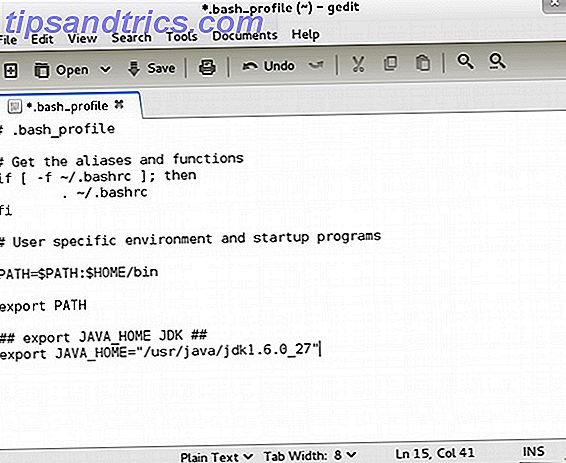
Last but not least, vous aurez besoin de modifier un fichier et ajouter dans une ligne de texte. Pour ce faire, vous pouvez ouvrir votre éditeur de texte favori pour modifier le fichier /home//.bash_profile. Si vous avez installé le JDK (32 bits ou 64 bits), ajoutez:
## export JAVA_HOME JDK ## export JAVA_HOME = "/ usr / java / jdk1.6.0_27"
Si vous avez installé le JRE, veuillez ajouter:
## export JAVA_HOME JRE ## export JAVA_HOME = "/ usr / java / jre1.6.0_27"
Conclusion
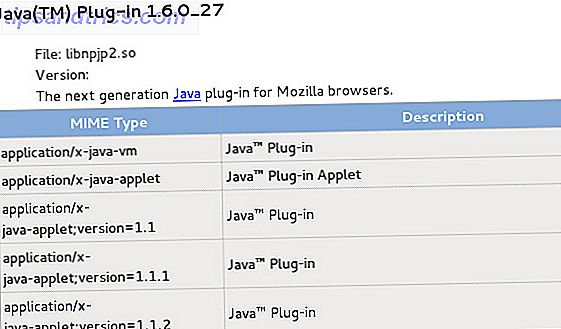
Java a finalement été installé et configuré correctement! Vous devriez maintenant être en mesure d'utiliser Java partout où vous en avez besoin, y compris Firefox. Si vous utilisez un navigateur différent, vous pouvez créer un lien depuis l'emplacement de Firefox vers le dossier du plugin de votre navigateur. Bien que ce soit un peu de travail, il sera rentable à long terme.
Que préférez-vous, OpenJDK ou Oracle Java? Aimeriez-vous voir Oracle complètement open-source Java et maintenir une seule implémentation? Pourquoi ou pourquoi pas? Faites le nous savoir dans les commentaires!